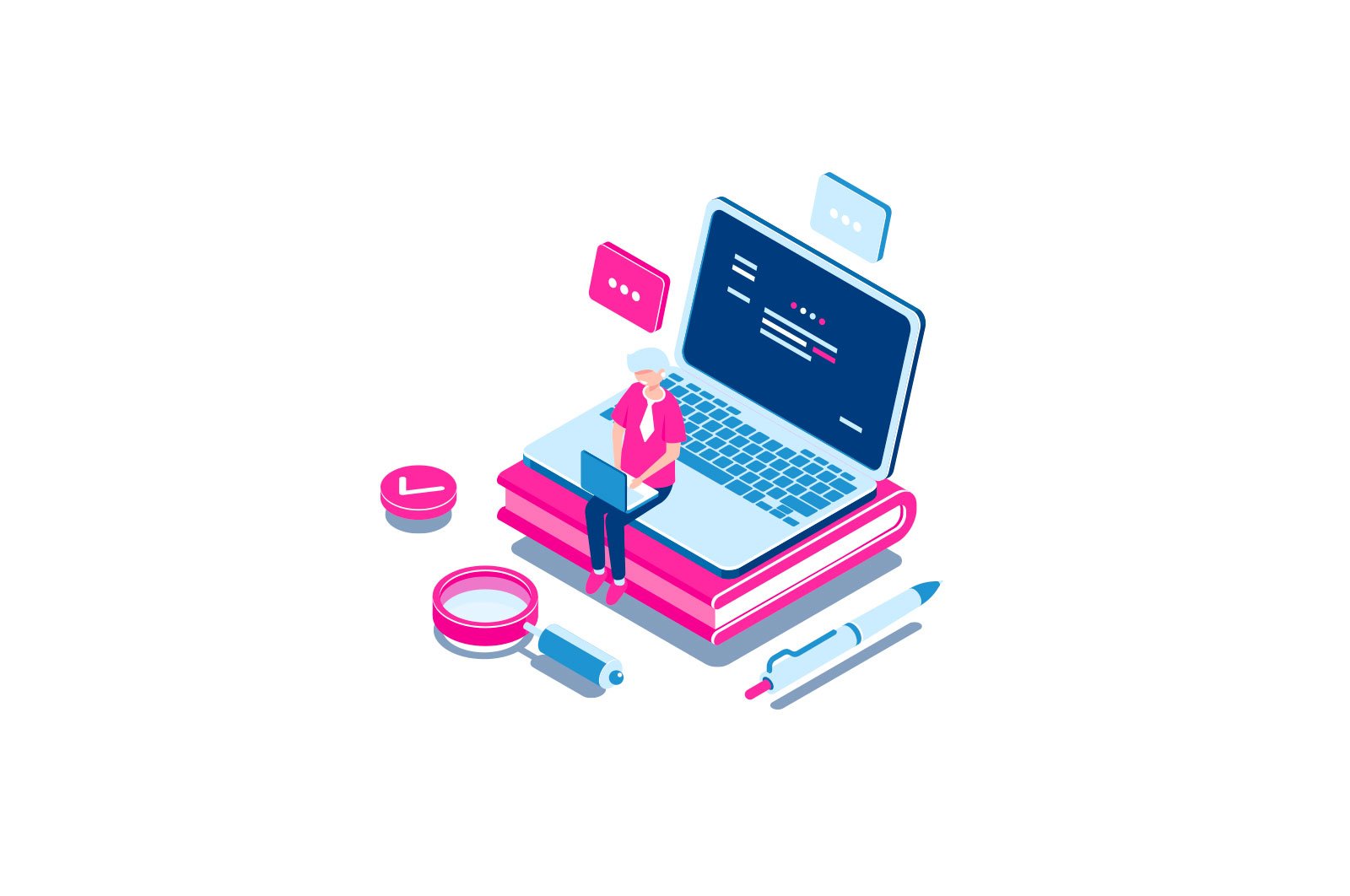
Windows 10-da ijro etish va yozib olish qurilmalarini qanday ochish kerak haqida malumot
Ijro etish va yozib olish qurilmalarining ro’yxati audio, audio chiqish va yozib olish va mikrofon bilan ishlashda muammolarni bartaraf etishda eng ko’p esga olingan Windows 10 konfiguratsiya elementlaridan biridir.
Ba’zi sabablarga ko’ra Windows 10-ning har bir yangi versiyasi ushbu sozlamaga tezkor yo’nalishni o’zgartiradi: natijada biz tarkibni yangilab, o’ndan ortiq ko’rsatmalarni tahrirlashimiz kerak. Shu sababli, yozib olish va ijro etish moslamalarini ochishning barcha usullari bilan alohida maqola yozishga qaror qilindi, unga ushbu ko’rsatmalarga murojaat qiling va agar kerak bo’lsa, ushbu maqolani tahrir qiling.
Windows 10 bildirishnoma maydonidagi karnay belgisi yordamida ijro etish va yozib olish qurilmalarini oching
Kompyuteringizda kerakli ovoz kartalari drayverlari o’rnatilgan bo’lsa, odatda bildirishnoma maydonida karnay belgisi paydo bo’ladi, o’ng tugmachani bosish bilan Windows 10 versiyasiga qarab biroz o’zgarib turadigan kontekst menyusi ochiladi.
Siz uni ijro etish va yozib olish qurilmalarining ro’yxatini ochish uchun foydalanishingiz mumkin:
- Windows 1903 -ning 10 -versiyasida ushbu menyuda «Ovoz sozlamalarini ochish» -ni tanlang va ochilgan sahifada «Tegishli sozlamalar» bo’limini toping va «Ovozni boshqarish paneli» -ni tanlang. Eslatma: bog’langan variantlar skrinshotdagi kabi o’ngda emas, balki pastdagi ro’yxatda joylashgan bo’lishi mumkin (bu variantlar oynasining o’lchamiga va ekran ravshanligiga bog’liq).
- Windows 10 1809 va 1803 da, karnay belgisini o’ng tugmasini bosgandan so’ng, «Ovozlar» ni tanlang va ochilgan oynada kerakli varaqni oching: «Yozib olish» yoki «Ijro etish».
- Windows 10 ning eski versiyalarida ushbu menyuda «ijro etish qurilmalari» va «yozish qurilmalari» uchun alohida elementlar mavjud, ulardan foydalaning.
Boshqarish panelida ijro etish va yozish moslamalarini qanday ochish kerak
Yaxshiyamki, ijro etish va yozib olish qurilmalarining ochilishi Boshqaruv panelida hali o’zgartirilmagan:
- Boshqaruv panelini oching (buning eng oson usuli — Windows 10 vazifalar paneli qidiruvidan foydalanish).
- Boshqarish panelidagi «Ko’rish» «Belgilar» yoki «Uskuna va tovush» — «Kategoriyalar» ko’rinishi uchun «Ovoz qurilmalarini boshqarish» ga o’rnatilgan bo’lsa, «Ovoz» ni oching.
Boshqa marshrutlar asosan allaqachon ro’yxatlangan yo’nalishlardan olingan:
- Siz Windows 10 sozlamalariga o’tishingiz mumkin (Win + I tugmachalari) — Tizim — Ovoz va tegishli sozlamalarda «Ovozni boshqarish paneli» ni bosing.
- Agar xohlasangiz, Boshqarish panelida «Ovoz» bandiga yorliq yaratishingiz mumkin: shunchaki ish stolidagi belgini suring.
- Siz brauzerning manzil satriga «Boshqarish paneliNHardware va tovush» ni kiritishingiz va «Ovozli qurilmalarni boshqarish» ni bosishingiz mumkin.
Ko’rib chiqilayotgan asboblar paneli elementidan foydalanadigan asosiy sayt ko’rsatmalari
O’rganish, Texnologiyalar
Windows 10-da ijro etish va yozib olish qurilmalarini qanday ochish kerak